随着科技的不断发展,Linux操作系统逐渐成为了越来越多用户的选择。Ubuntu作为Linux发行版中最受欢迎的一个,以其稳定、安全、开源的特点吸引了大量用户。那么,如何从Ubuntu官网下载最新版本并安装到您的计算机上呢?以下是详细的步骤指导。
一、下载Ubuntu最新版
1.访问Ubuntu官网(https://www.ubuntu.com/),在首页点击“Download”按钮。
2.在弹出的下载页面中,选择适合您计算机的版本。根据您的需求,可以选择桌面版(Desktop)或服务器版(Server)。
3.在“Chooseyourdownload”区域,选择适合您的计算机架构。例如,如果您使用的是64位操作系统,请选择“64-bitPC(AMD64)”。
4.点击“Download”按钮,开始下载UbuntuISO镜像文件。
二、制作启动U盘
1.下载完成后,您需要将ISO镜像文件烧录到U盘上,制作成启动U盘。这里以Windows系统为例,推荐使用Rufus工具。
2.下载并安装Rufus工具。
3.将U盘插入电脑,打开Rufus工具。
4.在“Bootselection”区域,选择“ISOImage”选项,点击“Select”按钮,选择刚才下载的UbuntuISO镜像文件。
5.在“Partitionscheme”区域,选择适合您的硬盘分区方案。
6.在“Filesystem”区域,选择“FAT32”或“NTFS”格式。
7.在“Volumelabel”区域,为U盘设置一个名称,例如“UbuntuBoot”。
8.点击“Start”按钮,开始制作启动U盘。
三、安装Ubuntu
1.将制作好的启动U盘插入电脑,重启计算机。
2.进入BIOS设置,修改启动顺序,将U盘设置为第一启动设备。
3.重启计算机,从U盘启动。
4.在启动界面,选择“InstallUbuntu”选项。
5.按照提示操作,选择语言、键盘布局等。
6.在“Whoareyou?”界面,输入您的名字、计算机名称和用户名。
7.在“Howtopartitionthedisk?”界面,选择“ErasediskandinstallUbuntu”选项。
8.等待安装过程完成,重启计算机。
9.首次启动后,根据提示设置网络、时区等信息。
至此,您已成功安装了Ubuntu最新版。在安装过程中,请确保您的网络连接稳定,以便顺利下载安装包。